ثم اكتب تعليقك
ReiBoot - برنامج إصلاح نظام iOS المجاني رقم 1
أصلح أكثر من 150 مشكلة في iOS دون فقدان البيانات والترقية iOS 26/الرجوع إلى إصدار أقدم بأمان
ReiBoot: أداة إصلاح iOS رقم 1
إصلاح أكثر من 150 مشكلة في نظام iOS دون فقدان البيانات
"بعد أن قمت بالتحديث إلى iOS 18 الجديد ، بدأت جميع مكالماتي في الانخفاض ، بعد دقيقة أو 2 فقط. إما أنها تتساقط أو تبدأ في الصوت مثل صوت شخص آخر. كما تتعطل الرد ثم تسقط. كيف أصلح هذا؟ "
من المحزن أن نقول هذا ، لكن آخر تحديث لـ iOS 18 يأتي مع حدوث خطأ في الاتصال. انخفاض المكالمات بعد تحديث iOS 18 ليس جيدًا لسمعة Apple اعتبارًا من هذه اللحظة. ولكن لحسن الحظ ، قدمت الشركة قائمة رسمية بالإصلاحات ويبدو أنها فعالة. إلق نظرة!
فيما يلي الطرق الرسمية لإصلاح مشكلة iOS 18 مع انخفاض المكالمات التي بدأت بعد التحديث. هذه الإصلاحات فعالة وتصلح المشكلة فورًا. ألقِ نظرة عليها بعناية:

على iPhone 8 أو أعلى
على iPhone 7 أو iPhone 7 Plus
على iPhone 6 أو إصدار سابق
تم تشغيل وضع الطائرة الخاص بـ iPhone ، ثم لن تتمكن من تلقي أي مكالمات. لذلك ، يمكن أن تتعلق مشكلة إسقاط المكالمات بوضع الطائرة على الجهاز. الإصلاح بسيط جدا. ما عليك سوى تبديل خيار وضع الطائرة وقد يوقف جهاز iPhone الخاص بك عن إسقاط المكالمات.
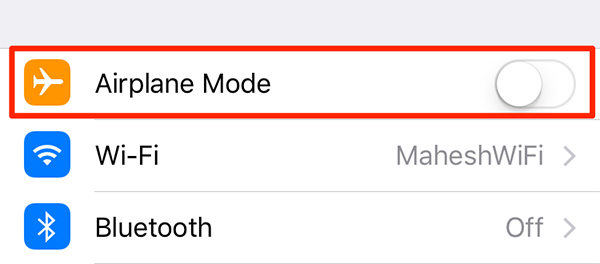
إذا كان المفتاح أخضر ، فسيتم تشغيل وضع الطائرة. كان هذا هو السبب وراء إسقاط iPhone للمكالمات ، فجأة. فقط اضغط عليها لإيقافها.
يمكن لخيار "عدم الإزعاج" إيقاف جميع تنبيهات الإشعارات والمكالمات على جهاز iPhone عندما يكون جهاز iPhone مغلقًا. لذلك ، إذا أسقط iPhone الخاص بك تحديث للمكالمات ، فمن الممكن أن يتم تشغيل الخيار المذكور بعد التحديث.
سيكون هناك علامة هلال القمر على شريط الحالة إذا تم تنشيط الخيار المذكور. ولكن إيقاف تشغيله سيكون بسيطًا جدًا. لنلقي نظرة؛
الخطوة 1: انتقل إلى "الإعدادات" لجهاز iPhone الخاص بك.
الخطوة 2: سيكون خيار "عدم الإزعاج" مرئيًا ، انقر فوقه.
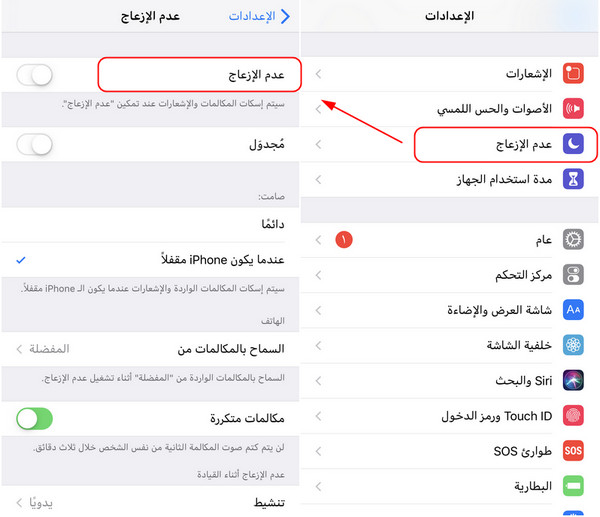
الآن ، فقط قم بتبديل المفتاح بجانبه لإيقافه يدويًا.
من الممكن أن يتم إيقاف تشغيل إعادة توجيه المكالمات على جهاز iPhone الخاص بك ، مما يتسبب في إسقاط المكالمات.
الخطوة 1: انتقل إلى "إعدادات" iPhone الخاص بك وانقر على "الهاتف".
الخطوة 2: الآن ، فقط اضغط على "Call Forwarding" واستخدم المفتاح بجواره لتبديله.
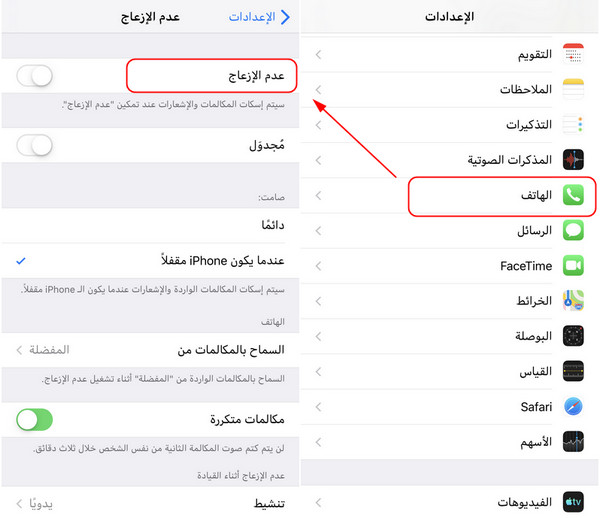
إذا تم تشغيل الإعداد المذكور ، فيجب أن يتم إدراج المتصل في قائمة جهات الاتصال الخاصة بك أو في "القراءات". من الممكن أيضًا أن يكونوا قد شاركوا أرقامهم في البريد أو أرسلوا لك رسالة باستخدام هذا الرقم لمكالمتهم.
انتقل إلى تطبيق الإعدادات ، حدد قسم الهاتف.
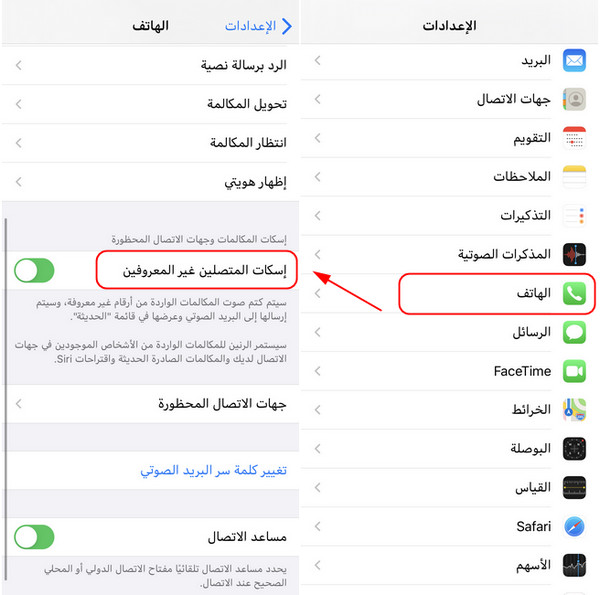
بطاقة SIM هي الشريحة الصغيرة التي تربط جهاز iPhone الخاص بك بالشبكة الخلوية. عند إدخال هذه البطاقة ، يتم توصيل iPhone بشبكة شركة الاتصالات مع جميع أرقام الهواتف.

لذلك ، إذا كان جهاز iPhone الخاص بك يسقط المكالمات ، فقد يكون ذلك مرتبطًا ببطاقة SIM الخاصة بك. لذلك ، أخرج بطاقة SIM على الفور من جهاز iPhone الخاص بك ، ثم أعد إدخالها بعد تنظيفها جيدًا. هذا قد يقلل اي فون الخاص بك من جميع القضايا إسقاط.
حتى بعد تجربة كافة الإصلاحات المذكورة أعلاه ، يواصل iPhone إسقاط المكالمات منذ تحديث iOS 18 ؛ فأنت بحاجة إلى إجراء بعض التغييرات باستخدام إعدادات الشبكة. هذا يعني في الأساس إعادة ضبط إعداد الشبكة وسيتم حل المشكلة بنفسه تلقائيًا.
الإجراء بسيط جدًا ، دعونا نلقي نظرة ؛
الخطوة 1: انتقل إلى "الإعدادات" الخاصة بجهاز iPhone واضغط على "عام".
الخطوة 2: بعد ذلك ، انتقل إلى "إعادة تعيين" وانقر على "إعادة تعيين إعدادات الشبكة".

ثم ، سوف تظهر رسالة تأكيد على الشاشة ؛ تأكيد وسيتم إعادة تعيين إعداد الشبكة.
يمكن أن يكون التبديل إلى شبكة مختلفة حلاً لإسقاط المكالمات. لذا ، إليك ما يجب القيام به ؛
الخطوة 1: انتقل إلى "الإعدادات" وانقر على "الخلوية".
الخطوة 2: ثم ستجد ، "خيارات البيانات الخلوية". اضغط عليها.
الخطوة 3: ستجد هناك "Enable LTE" و "Enable LTE" أو "4G" أو "3G".
اختر أي حسب اختيارك.
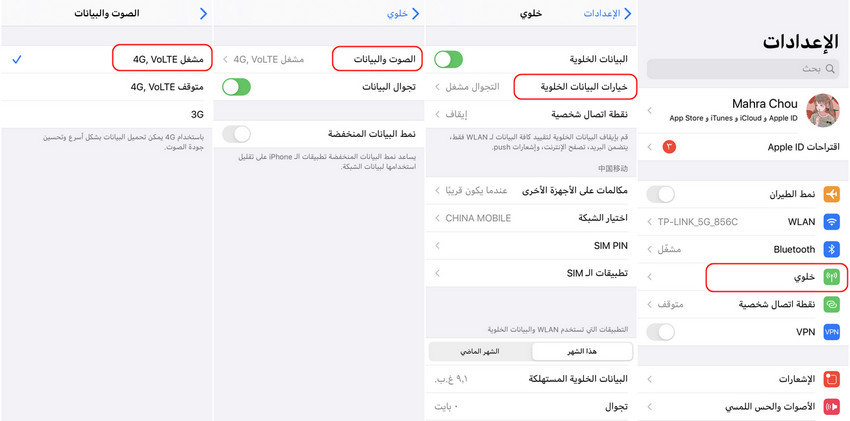
من المحتمل أنه عندما يواجه iPhone هذه المشكلة ، يكون هناك تحديث لإعدادات شركة الجوّال المتاحة. يتم إصدار هذه التحديثات بواسطة مزودي الشبكات ، من أجل تعزيز قدرات الهاتف.
لذلك ، ما عليك سوى التحقق من التحديث المذكور وما إذا كان أحدهما متاحًا للتثبيت.
الخطوة 1: انتقل إلى "الإعدادات" الخاصة بجهاز iPhone واضغط على "عام".
الخطوة 2: ثم انتقل إلى "حول" وانتظر لمدة 15 ثانية على الأقل.
بعد 15 ثانية ، ستظهر نافذة منبثقة توضح "تحديث إعدادات شركة الجوّال" ، إذا كان هناك واحد متاح. ثم ، فقط اضغط على "تحديث" للمتابعة.
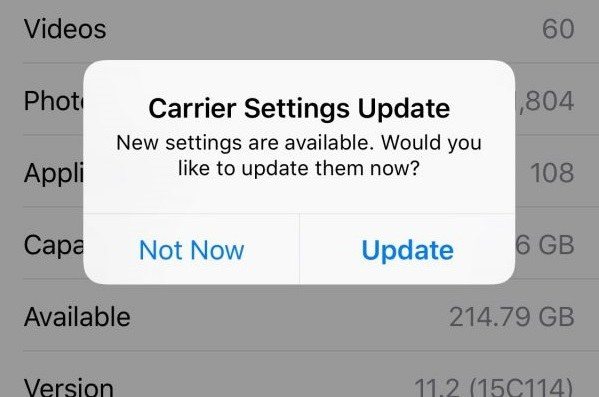
الآن ، ربما خمنت هذا الأمر ، إذا لم تظهر النافذة المنبثقة المذكورة في ذلك الوقت ، فلن تكون هناك تحديثات متوفرة في الوقت الحالي.
حسنًا ، هناك حل آخر لهذه المشكلة وهو تثبيت أحدث إصدار من iOS. لسوء الحظ ، في هذه اللحظة ، فإن iOS 18 هو أحدث إصدار ويتسبب في انخفاض المكالمة على جهاز iPhone الخاص بك. لذلك ، يمكنك فقط انتظار تحديث iOS التالي من قِبل Apple. سيأتي قريبا!
كانت هذه هي أفضل 10 طرق لإصلاح انخفاض المكالمات بعد تحديث iOS 18 . لسوء الحظ ، إذا فشلت هذه الإصلاحات ولم يواصل iPhone إسقاط المكالمات ، فإن الخيار الوحيد لاسترداد البيانات هو استخدام برنامج إصلاح نظام iOS محترف.
وجدنا Tenorshare ReiBoot - iOS System Repair برنامجًا رائعًا ؛ ارتفاع معدل الاسترداد وراحة الاستخدام أزعجنا. لذلك ، دون مزيد من اللغط ، دعونا نلقي نظرة على إصلاح انخفاض المكالمات مع Tenorshare ReiBoot.
قبل أن تتمكن من متابعة إصلاح خطأ iPhone ، قم بتنزيل البرنامج المذكور وتثبيته على جهاز الكمبيوتر الخاص بك.
الخطوة 1: بعد التثبيت ، قم بتوصيل iPhone بالكمبيوتر وتشغيل ReiBoot. اختر إصلاح نظام التشغيل من واجهة البرنامج.

الخطوة 2: في النافذة التالية ، انتقل إلى النقر فوق "إصلاح الآن".

الخطوة 3: بعد ذلك ، سيتم توجيهك إلى صفحة البرامج الثابتة ، حيث يتعين عليك النقر فوق "استعراض" لتعيين مسار البرنامج الثابت الذي سيتم تنزيله. اختر إصدار البرنامج الثابت وانقر فوق "تنزيل".

الخطوة 4: الآن ، بعد تنزيل البرنامج الثابت بنجاح ، انقر فوق "بدء الإصلاح" وسيبدأ ReiBoot في إصلاح جهاز iPhone.

سوف يستغرق الأمر بضع دقائق قبل أن تتلقى الإشعار حتى لا تقوم بفصل جهاز iPhone.
وبالتالي ، فإن إسقاط المكالمات على iPhone يمثل مشكلة خطيرة للغاية. إذا كان قد بدأ فجأة بعد تحديث iOS إلى أحدث إصدار. في مثل هذه اللحظة ، تكون خياراتك محدودة للغاية ، لكننا قدمنا قائمة بعشرة طرق فعالة للتعامل مع خطأ إسقاط مكالمات iPhone. لقد قمنا أيضًا بتفصيل Tenorshare ReiBoot - iOS System Repair لأنه إذا فشل كل شيء آخر ، فسيكون برنامج إصلاح النظام الاحترافي هذا من المساعدات الأساسية لك.
ثم اكتب تعليقك
بقلم Mahra Mariam
2025-12-31 / ios13